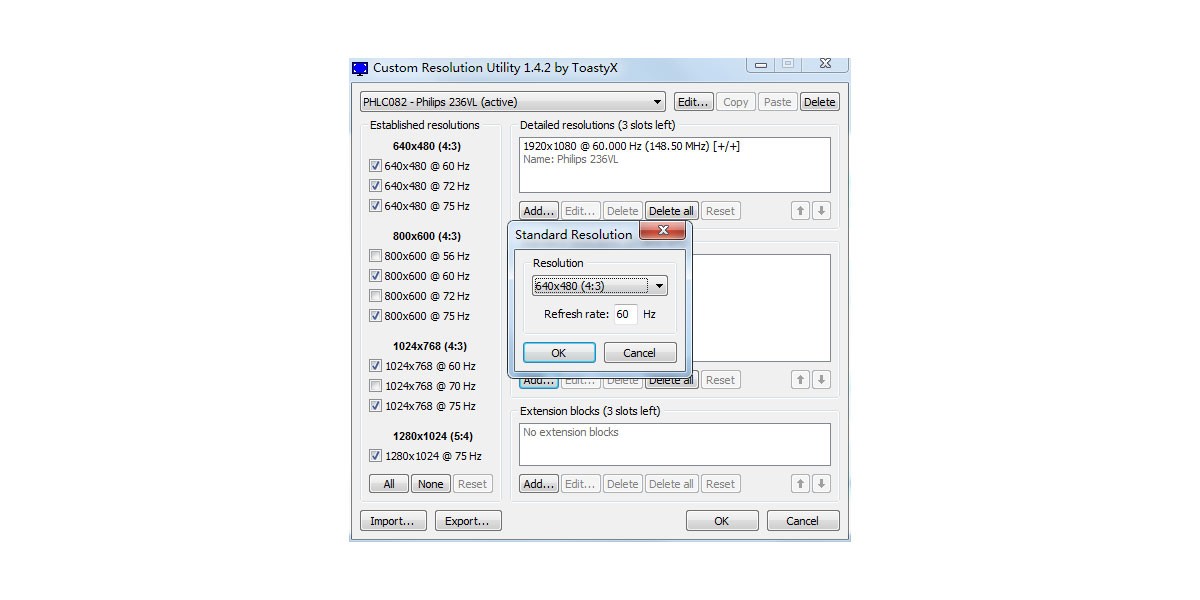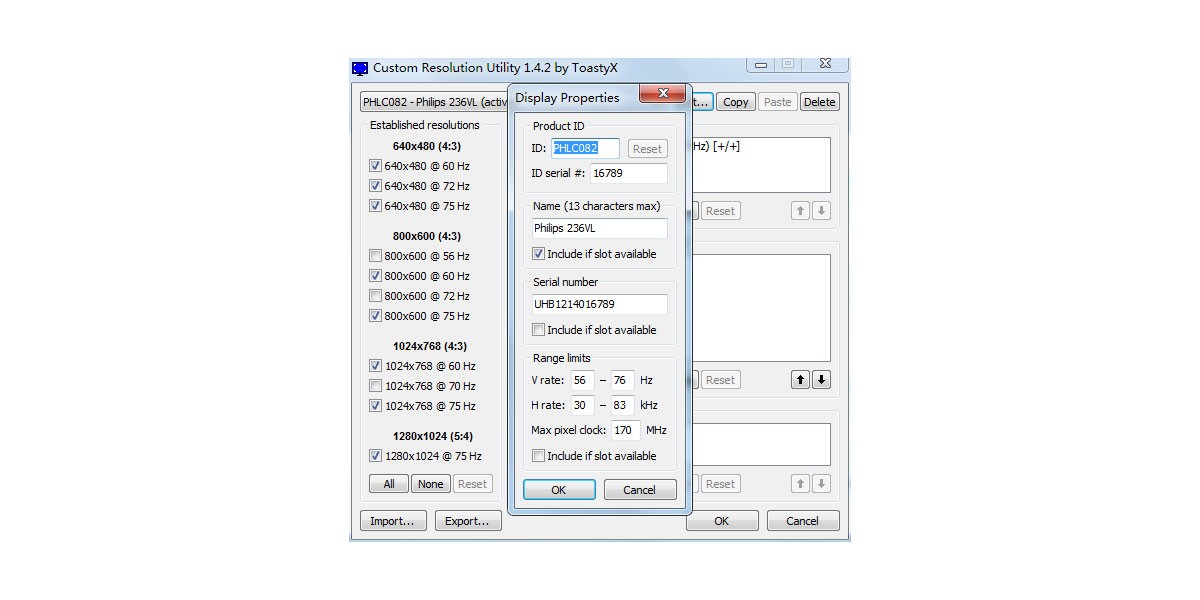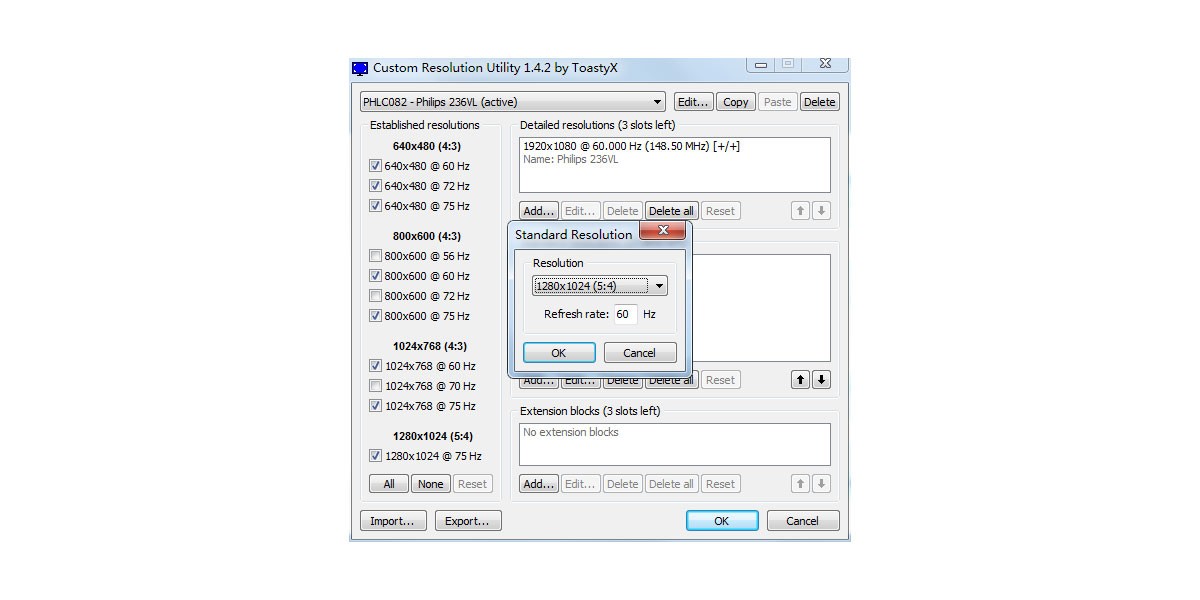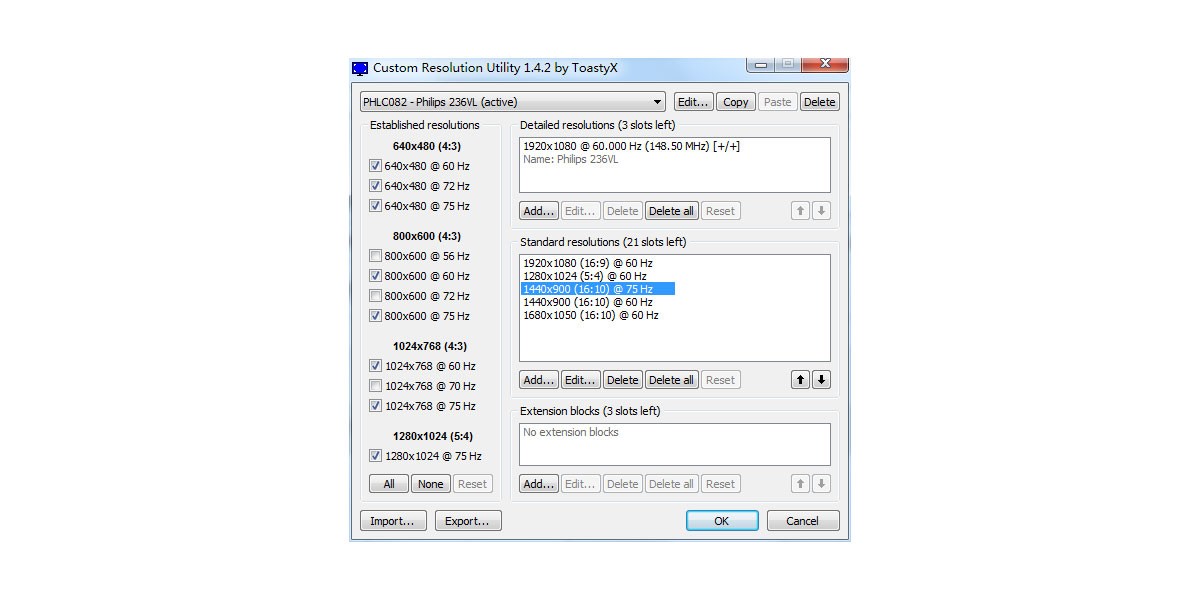- 热门下载
- 热门分类
- 热门合集
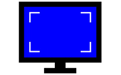
Custom
- 版本:v1.4.2
- 大小:1.21MB
- 更新:2024-10-22
- 下载:9689次
- 语言:多语言
- 授权:免费
-
评分:

- 系统:winall/win7/win10/win11
软件简介
 Custom官方版是一款自定义分辨率实用程序,Custom官方版专注于自定义分辨率。CRU向您展示了显示器如何定义分辨率和其他功能,并赋予您对其进行更改的能力。添加自定义分辨率,删除不需要的分辨率,编辑FreeSync范围等。
Custom官方版是一款自定义分辨率实用程序,Custom官方版专注于自定义分辨率。CRU向您展示了显示器如何定义分辨率和其他功能,并赋予您对其进行更改的能力。添加自定义分辨率,删除不需要的分辨率,编辑FreeSync范围等。
系统要求
Windows Vista或更高版本(Windows XP不支持EDID覆盖)
安装了适当的驱动程序的AMD / ATI或NVIDIA GPU(Microsoft Basic Display Adapter驱动程序不支持EDID覆盖)
以下驱动程序之一支持具有可切换图形的英特尔GPU和笔记本电脑:
第6/7代(Skylake / Kaby Lake):适用于Windows的Intel图形驱动程序[15.45]
第4/5代(Haswell / Broadwell):适用于Windows的Intel图形驱动程序[15.40]
Windows 7 / 8.1的第4代(Haswell):Windows 7 / 8.1的英特尔图形驱动程序[15.36]
使用下面介绍的替代方法,支持较旧的Intel GPU。
在执行任何操作之前,请熟悉一下进入安全模式的情况,以防看不到屏幕。如果没有恢复驱动器,请在Windows启动时按住电源按钮以关闭计算机。进行两次此操作,将为您提供可用于进入安全模式的恢复选项:故障排除>高级选项>启动设置>重新启动

Custom软件特色
Custom官方电脑端更新日志
Custom官方电脑端使用方法

猜你喜欢
-

天蓝一键装机
29.7 MB/2024-01-30
查看下载 -

360密盘
1.60MB/2024-04-07
查看下载 -

Microsoft .NET Framework 3.5
231.5MB/2025-05-19
查看下载 -

SIV系统信息查看器
11.39 MB/2020-02-17
查看下载 -

HashTools
33.1KB/2024-11-21
查看下载
 天极下载
天极下载